MGA TWITCH CLIPS PAPUNTANG TIKTOK
Mag-upload, mag-convert, at mag-edit ng mga Twitch clip para sa TikTok
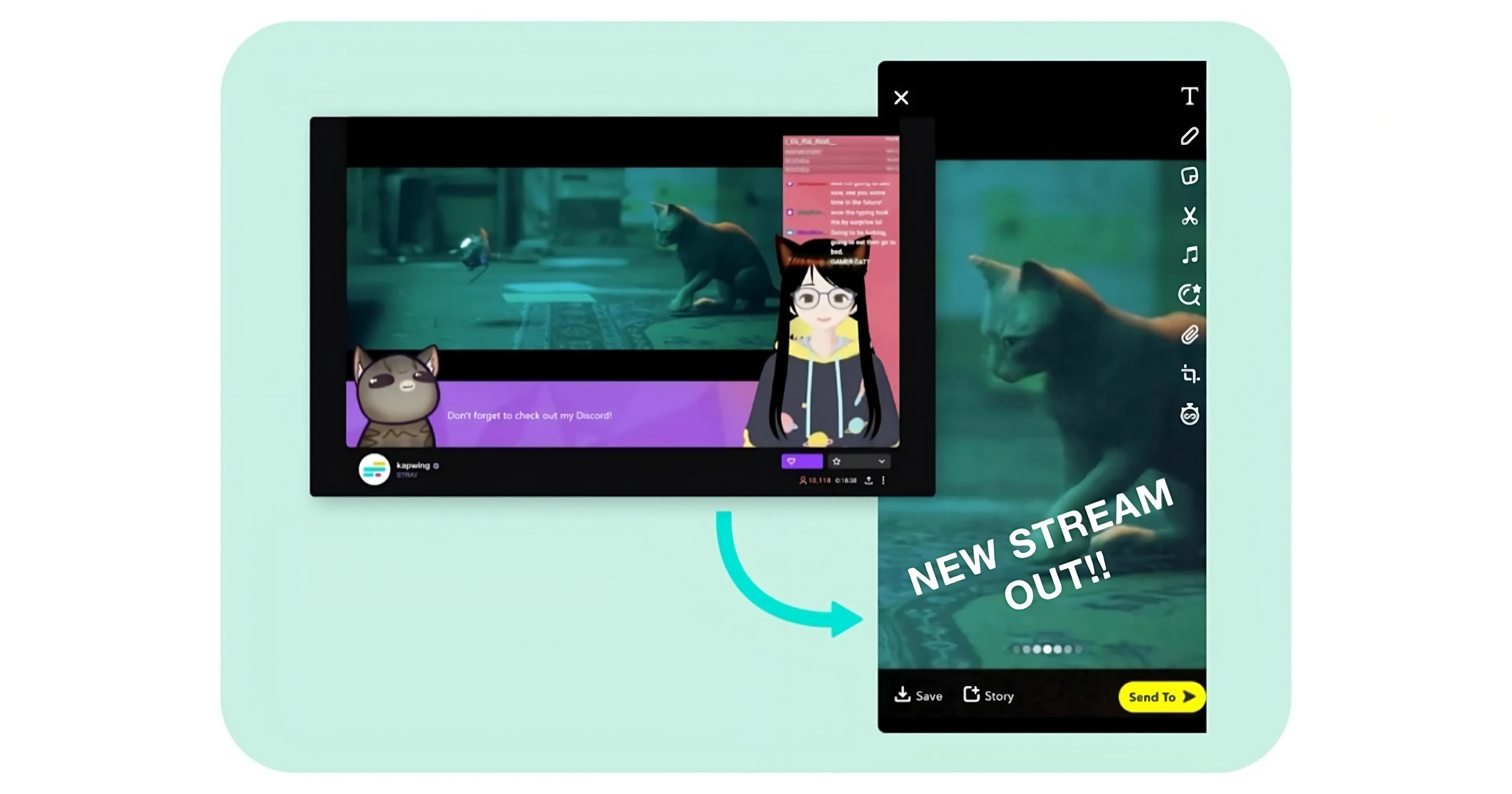
Doblehin ang iyong saklaw sa pamamagitan ng paglaganap sa TikTok
Baguhin ang aspeto ng video at mag-extract ng mga clip mula sa mahabang video sa isang click
I-resize ang Twitch clips para sa TikTok sa ilang segundo
Ang libreng Twitch to TikTok converter ni Kapwing ay super madali gamitin na automated na tool para magbago ng Twitch clips mula landscape (16:9) hanggang portrait (9:16). Kasama ang mga aspect ratio para sa bawat social media platform na makukuha sa taas na toolbar, pwede mong i-repurpose ang content sa isang click lang. Pabilis nang pabilis ang iyong online presence sa iba't ibang platform nang walang kahirap-hirap na pag-edit.
.webp)
Makatipid ka ng oras sa pamamagitan ng awtomatikong pag-scan ng mga Twitch stream para sa mga clip
Hanapin ang mga pinakamagandang moments mula sa iyong mga stream nang hindi umaasa sa mga clip na iminungkahi ng Twitch, na madalas walang context o sobrang matagal para sa TikTok. Sinusuri ng AI-powered Repurpose Studio ni Kapwing ang iyong video at nagbibigay ng mga maikli at astig na highlights na may kaugnayan, mula 15 segundo hanggang 60 segundo depende sa gusto mo. Pwede mong i-customize ang bawat clip, kaya maaari kang lumipat ng mga istilo mula sa Twitch hanggang TikTok audience gamit ang mga bagong font, kulay, layer, at mga upload.
.webp)
Panatilihin ang mga aktibong tagapagsalita sa harapan at gitna nang hindi mawala ang kalidad
Mabilis na mag-upload, i-resize, at i-convert ang Twitch clips para sa TikTok nang hindi nawala ang pokus sa pangunahing tagapagsalita. Ang Auto Speaker Focus tool ng Kapwing ay awtomatikong nagpoposisyon sa aktibong tagapagsalita sa mga video na may maramihang personalidad, ginawang mas madali ang proseso para sa magandang resulta.
.webp)
Palakasin mo ang oras ng panonood gamit ang mga subtitle na awtomatikong gawa
Lahat ng mga iminungkahing clip ay may auto-generated na subtitle, na nagpapahusay sa oras ng panonood at accessibility ng video. I-customize ang mga subtitle gamit ang mahigit sa 100 kulay, laki, at istilo para tumugma sa iyong Twitch aesthetic at makaakit ng bagong TikTok audience.
Magpatuloy sa pagpapalawig ng iyong reach sa pamamagitan ng auto-translate ng mga video sa 75+ na wika na may 99% na katumpakan. Ang mga feature na ito ay maaaring gamitin nang magkahiwalay o isama sa AI-powered clip converter, na nagbibigay sa mga creator ng kumpletong kontrol at flexibility sa bawat proyekto.

I-customize mo ang mga clip mo para sa TikTok
I-save ang mga paborito mong style — tulad ng custom subtitle fonts, video transitions, at background music — at magamit muli nang maayos sa iba't ibang projects. Panatilihin ang consistency at gawing appealing ang mga template at design na ginawa para sa TikTok's Gen Z audience, lahat sa isang online editing platform.
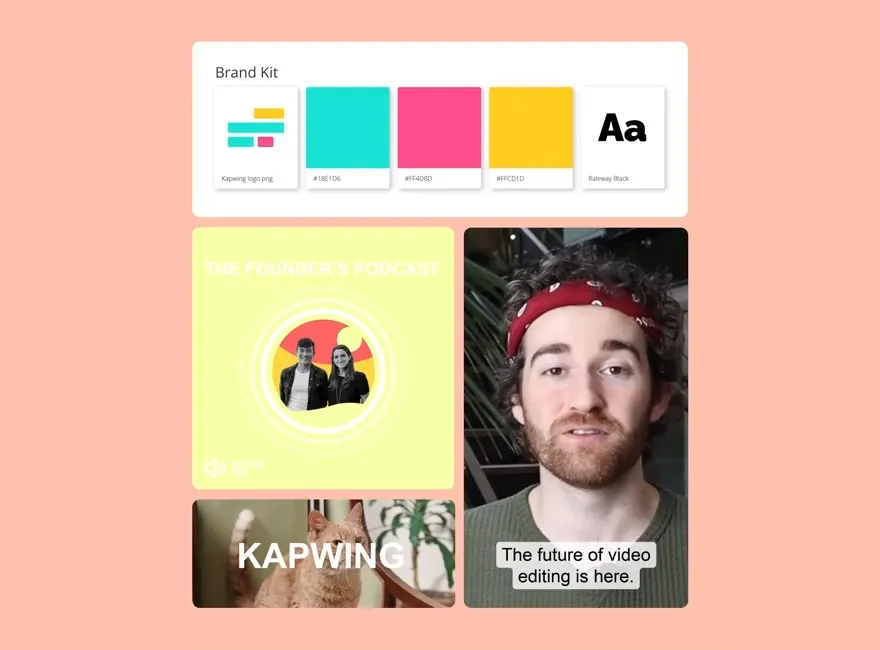
Ipromote ang iyong Twitch channel sa TikTok
Sumali ang mga milyong Twitch streamers na gumagamit ng Kapwing para makaabot sa bagong audience
.webp)
Mga Highlight sa Gaming
Mga gaming streamers na awtomatikong nag-resize ng Twitch clips para sa TikTok para magbahagi ng mga epic na gaming moments at nakakatawang team interactions sa kanilang mga TikTok followers
.webp)
Mga Komiko Clip
Ang mga Twitch streamers ay muling ginagamit ang kanilang mga video para sa TikTok para magbahagi ng nakakatawang, hindi planado na mga sandali sa paglalaro o nakatatawang usapan sa chat kasama ang kanilang mga fans, na nagdaragdag ng mga nakakaaliw na caption bilang huling touch

Mga Tutorial sa Kagandahan at Mga Tip
Ang mga beauty at body art streamers ay binabago ang kanilang Twitch streams patungo sa mga TikTok mini-tutorial na nagbabahagi ng makeup application tricks, skincare routines, at produkto reviews

Mga Tampok sa Q&A
Ang mga streamers ay kumukuha at nag-uupload ng Twitch clips sa TikTok nang libre, ipinapakita ang mga pinakamataas na punto mula sa kanilang live fan Q&A sessions at nakakatawang comment reactions
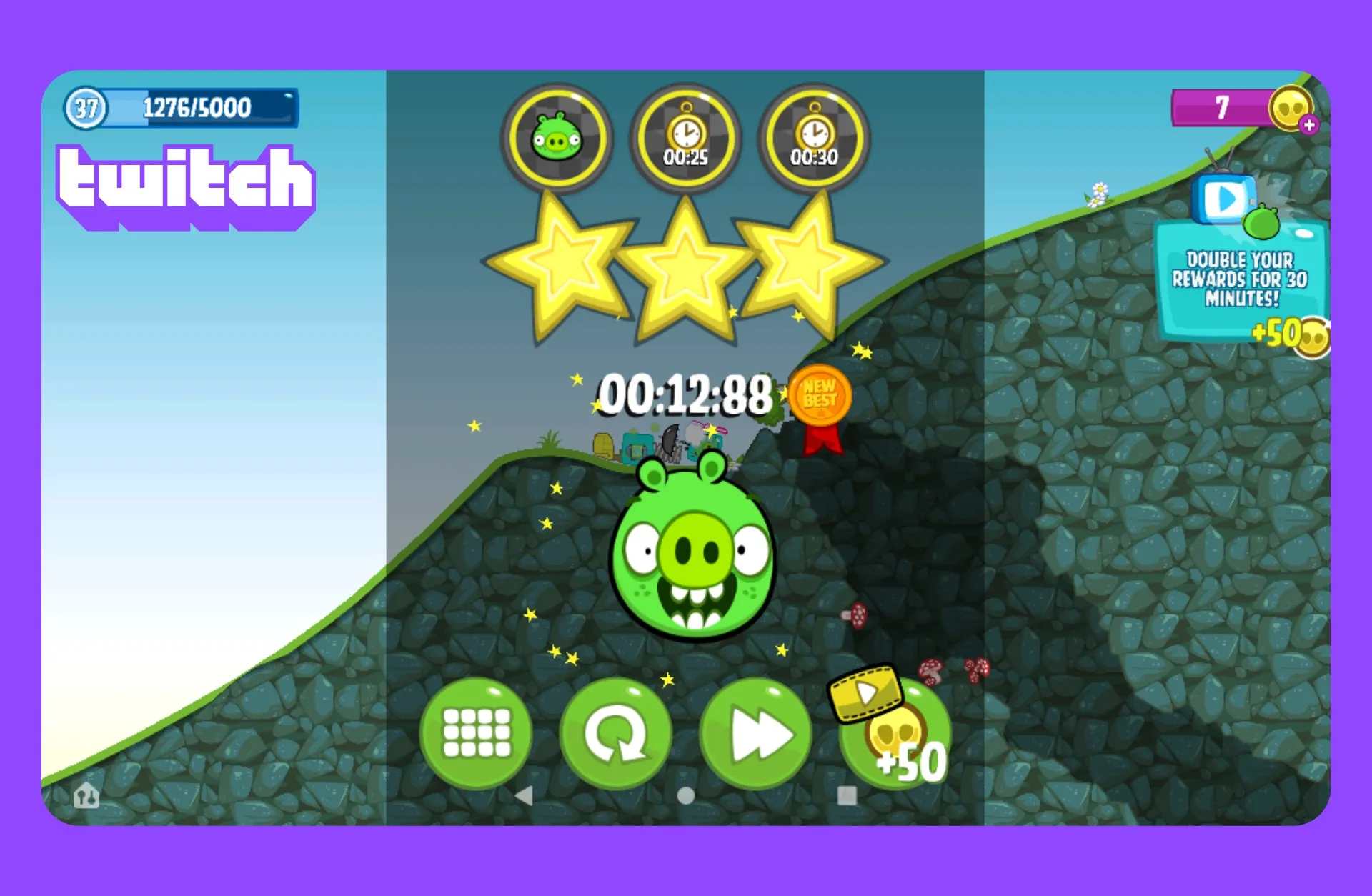
Mga Nagawa Nang Mabilis
Ang mga manlalaro ay nagpopost ng mga clip sa TikTok na nakatuon sa mga pinakamahusay na sandali ng kanilang speedruns, tulad ng mga countdown ng timer, mga impressive na galaw, o ang eksaktong mga sandali kung saan sila nakapagtala ng mga bagong rekord

Mga Reaction Clip
Ang Kapwing's Auto Speaker Focus ay awtomatikong nag-zoom sa mukha ng streamer o game footage, ipinapakita ang mga expression at mga importanteng sandali nang hindi kailangan mano-manong pag-edit

Buod ng Pagbabago ng Oras
Mabilis na i-crop ang mga nakaka-distract na stream overlay o sidebar para makalikha ng mga pinaka-ganda mong clip, scoreboard time lapse, o exciting moment at reaction mashup mula sa Twitch tournament streams
Paano Mag-Share ng Twitch Clips sa TikTok
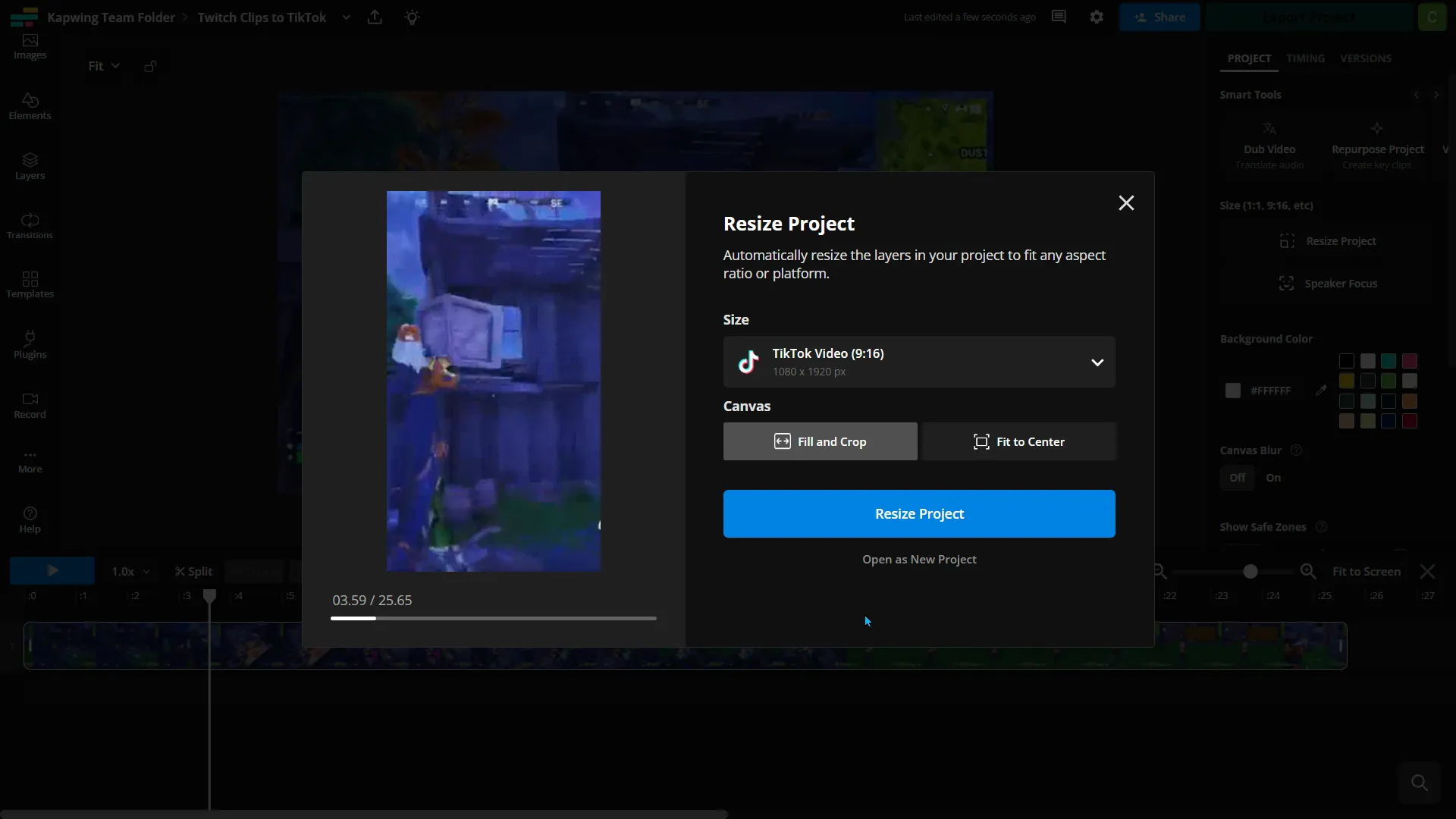
- Magdagdag ng Twitch video
Kopyahin ang URL ng iyong video mula sa Twitch at i-paste ito sa Kapwing o mag-upload direkta mula sa iyong device kung may-download ka na ng video
- Mag-edit ng video
Pindutin ang "Resize project" sa toolbar sa kanan at i-resize ang iyong Twitch clips para maging vertical (9:16) format at pumili mula sa "Fill and crop" o "Fit to center"
- Mag-export at mag-post
Gumawa ng kahit anong pinal na mga edit, i-export at i-download ang file bilang MP4, at i-post ang mga clip sa TikTok.
Para gamitin ang AI para awtomatikong mag-resize at maghanap ng mga clip sa iyong video, magdagdag ng Twitch video sa Kapwing's Repurpose Studio at sundan ang mga hakbang.
Ano ang kakaiba tungkol sa Kapwing?
Mga Madalas Itanong na Katanungan
Libre ba ang pagsubok ng Kapwing's Repurpose Twitch to TikTok tool?
Uy, libre ang tool ng Kapwing para sa Repurpose Twitch to TikTok para sa lahat ng user at may preset na aspect ratio para sa madali at mabilis na pag-resize. Pero, kailangan mo ng Pro account para makakuha ng 4k video quality at walang limitasyong auto-subtitling.
Meron bang watermark sa mga exports?
Kung gumagamit ka ng Kapwing sa Free account, lahat ng mga export — kasama na ang tool para sa Twitch clips hanggang TikTok — ay magkakaroon ng watermark. Kapag nag-upgrade ka sa Pro account, ang watermark ay ganap na maaalis sa lahat ng video at larawan na iyong ginawa.
Ano ang tama at perpektong laki ng video para sa TikTok?
Inirekomenda ng TikTok ang 1080 x 1920 na may aspect ratio na 9:16. Ang mga creator ay maaaring makuha ang eksaktong mga dimensyon sa pamamagitan ng pag-click sa "Resize Project" sa toolbar sa kanan at pagpili ng "TikTok Video (9:16)" na preset size mula sa dropdown menu.
Ano ang ilan sa mga trending na game streams sa TikTok?
Sa mga nakaraang taon, nag-transform na ang TikTok mula sa platform na puno ng choreographed dance videos hanggang sa hub ng iba't ibang uri ng content, kabilang na ang mga video game streams na sobrang popular. Ilan sa mga pinakamaraming views na games sa TikTok ay Garena Free Fire, Roblox, Fortnite, Minecraft, PUBG Mobile, at Genshin Impact.
Ang mga streamers ay nag-clip ng kanilang Twitch streams para sa TikTok, na inaayos ang vertical layout nila sa ibabaw ng kanilang game stream. Ang mga creators ay nagpo-post din ng kanilang na-adjust na Twitch clips sa Instagram Reels at YouTube Shorts para madagdagan ang viewership.
Paano ka makakakuha ng stream key sa TikTok?
Kailangan mo ng hindi bababa sa 1,000 followers sa TikTok para makakuha ng stream key. Kung mayroon ka ng stream key, pumunta sa TikTok sa desktop at pindutin ang "Go Live," tapos ulit ang "Go Live" para kumpirmahin. Magpapakita ang TikTok ng iyong stream key. Pwede mong gamitin ang serye ng mga numero at letra para mag-stream mula sa Open Broadcaster Software (OBS). Sa OBS, pumunta sa File > Settings > Stream, tapos kopyahin at i-paste ang server key bilang "Custom" na serbisyo. Kailangan mo ring baguhin ang iyong canvas sa OBS sa 1080 x 1920.
Nagbabago ang iyong TikTok stream key araw-araw, kaya kailangan mong ulitin ang prosesong ito araw-araw para siguruhing mapupunta ang iyong stream sa TikTok. Kung hindi gumagana ang paraan na ito, subukan mong makipag-network sa isang empleyado ng TikTok sa Twitter o LinkedIn para humingi ng tulong, dahil pwede silang maghanap ng stream key para sa kahit anong account.
Paano ako gumawa ng Twitch clips na worth i-share sa TikTok?
Isa sa mga susi na estratehiya ay huwag iwan ang iyong mga streaming session sa suwerte. Gusto mo na mag-approach ka sa bawat stream na may manonood sa isip at isipin mo ang sarili mo bilang host o entertainer. Ano kaya ang mapapansin ng audience ng laro? Ano ang magpapasaya o magpapatawa sa kanila?
Bago ka mag-stream, mag-brainstorm ka tungkol sa mga karaniwang pangyayari sa laro at kung paano mo sila magagawang mas nakakatawa o magagawa mong may kakaiba sa gameplay. Sa ganitong paraan, mas malaki ang tsansa na makagawa ka ng mga memorable na sandali na pwede mong i-clip at i-post sa TikTok.
Paano ako maghanap ng aking Twitch clips?
Pwede mong makita ang iyong Twitch clips sa Clips page ng iyong Creator Dashboard. Pumunta ka sa Creator Dashboard > Content > Clips. Dito, pwede kang mag-sort at mag-filter ng clips, mag-edit ng mga title, at manood o mag-share ng clips.
Paano mag-upload ng Twitch clips sa TikTok
Sundan ang limang hakbang na ito para makuha ang Twitch clip at i-post sa TikTok:
- I-download ang Twitch Clip mo: Mag-save ng clips mula sa Twitch sa pamamagitan ng pagpili ng "Share" at pagkatapos "Download."
- I-resize para sa TikTok: Gumamit ng editing tool tulad ng Kapwing's Twitch to TikTok converter para i-adjust ang clip sa vertical 9:16 format.
- I-highlight ang Mga Pangunahing Sandali: Manu-manong i-trim ang clip mo para sa TikTok time limits (15-60 segundo) at mag-focus sa mga pinaka-engaging na parte, o gumamit ng Kapwing's Repurpose Studio para makahanap ng mga pinakamahusay na clips para sa iyo.
- I-customize para sa TikTok: Gumamit ng TikTok-specific na mga feature tulad ng overlays, musika, o teksto para lalong mapaganda ang clip mo.
- I-upload sa TikTok: I-post ang video mo direkta sa TikTok app, magdagdag ng caption, hashtags, at iba pang kaugnay na tags para madagdagan ang visibility.
Anong mga aspect ratio ang pwedeng i-resize ng Clip Maker?
Ang tool ng Kapwing mula Twitch hanggang TikTok ay gawa para sa social media, na nagbibigay-daan sa iyo na madaling i-resize ang content para mag-fit sa anumang platform.
- 9:16 (TikTok, YouTube Shorts, Instagram Reels, LinkedIn Short-form videos)
- 16:9 (YouTube)
- 1:1 (Instagram post square)
- 4:5 (Instagram post portrait)
Basahin ang aming blog tungkol sa aspect ratio ng social media para malaman ang mga pinakamagandang laki ng video para sa bawat platform.
Libre gamitin ang Kapwing para sa mga team ng kahit anong laki. Nagbibigay din kami ng bayad na plano na may karagdagang mga feature, storage, at suporta.